9 sposobów, aby naprawić aplikację Apple Weather, która nie działa na iPhonie
Różne / / June 10, 2023
Aplikacje pogodowe ostrzegają nas, czy będziemy potrzebować parasola lub kremu przeciwsłonecznego. Jednak zdarzają się sytuacje, w których aplikacja Pogoda przestaje działać na urządzeniu z systemem iOS. Jeśli również napotykasz ten problem, wykonaj te 9 prostych sposobów, aby naprawić aplikację Apple Weather, która nie działa na Twoim iPhonie.
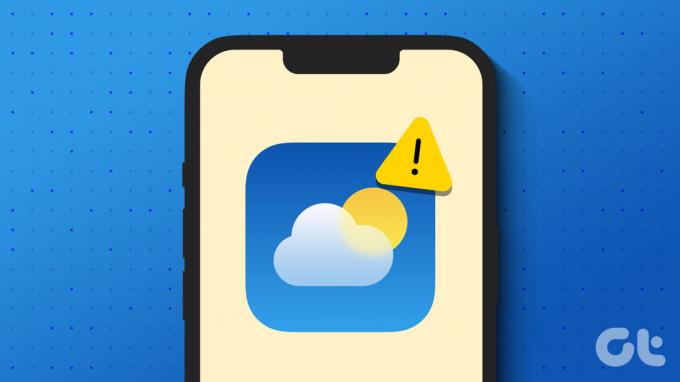
Może być kilka powodów, dla których aplikacja Apple Weather nie działa na Twoim iPhonie. Te problemy mogą również powodować, że widżet nie działa poprawnie. Przyjrzymy się więc powodom, które uniemożliwiają działanie aplikacji Pogoda, a następnie przystąpimy do poprawek. Zacznijmy.
Dlaczego aplikacja Apple Weather nie działa na iPhonie
Znajomość przyczyny każdego problemu ułatwia jego rozwiązanie. Rzućmy więc okiem na kilka powodów, dla których aplikacja Apple Weather może nie działać poprawnie.
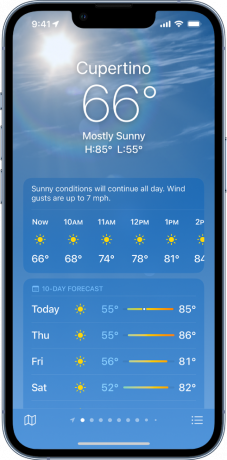

- Serwer nie działa – Niezależnie od jakichkolwiek problemów z uprawnieniami lub ustawieniami na Twoim urządzeniu, jeśli system aplikacji Pogoda nie działa, aplikacja również nie będzie działać zgodnie z oczekiwaniami na Twoim urządzeniu z systemem iOS.
- Problemy z Internetem – Aktualizacje aplikacji Apple Weather przez Internet. Oznacza to, że jeśli Twoje obecne połączenie internetowe jest słabe lub niestabilne, może to być przyczyną problemu.
- Udzielono nieodpowiedniego pozwolenia na lokalizację – Korzystając z danych o Twojej lokalizacji, aplikacja iPhone Weather synchronizuje wszystkie aktualizacje pogody w czasie rzeczywistym. Tak więc, jeśli pozwolenie na lokalizację nie zostanie udzielone, aplikacja Pogoda nie będzie mogła się zaktualizować, co może uniemożliwić jej działanie na Twoim iPhonie.
- Uprawnienia w tle są wyłączone – Ponieważ pogoda ciągle się zmienia, aplikacja Pogoda aktualizuje się w tle, aby nadążyć. Jeśli jednak ta funkcja jest wyłączona, może to wpłynąć na funkcje aplikacji Pogoda, co może spowodować, że przestanie ona działać.
- Oczekiwanie na aktualizację oprogramowania – Aktualizacje oprogramowania nie tylko wprowadzają nowe funkcje i aktualizacje zabezpieczeń, ale także zawierają poprawki błędów. Jeśli więc w bieżącej wersji oprogramowania występuje błąd, może to uniemożliwiać prawidłowe działanie aplikacji Pogoda.
Teraz, gdy mamy pomysł, dlaczego aplikacja iPhone Weather nie działa, przyjrzyjmy się, jak rozwiązać te problemy.
Jak naprawić niedziałającą aplikację pogody na iPhone'a
Przyjrzyjmy się wszystkim sposobom ponownego uruchomienia aplikacji Pogoda. Zacznijmy od sprawdzenia stanu systemu Apple, a następnie przejdź do wszystkich innych metod rozwiązywania problemów.
1. Sprawdź stan systemu Apple
Przed rozpoczęciem kroków rozwiązywania problemów zawsze warto to sprawdzić Stan systemu Apple. Jeśli stan serwera jest czerwony, może to być spowodowane tym, że aplikacja Pogoda jest obecnie wyłączona. Poczekaj chwilę i sprawdź ponownie.
Jeśli jednak stan serwera jest wyświetlany na zielono, oznacza to, że problem leży w ustawieniach urządzenia. W takim przypadku wykonaj poniższe kroki rozwiązywania problemów.
2. Uruchom ponownie swoje urządzenie
Ponowne uruchomienie zatrzymuje wszystkie funkcje urządzenia i rozpoczyna nową sesję. Jeśli więc jakieś drobne problemy z oprogramowaniem uniemożliwiają działanie Weather zgodnie z oczekiwaniami, ponowne uruchomienie urządzenia może po prostu pomóc je naprawić. Oto jak to zrobić.
Krok 1: Wykonaj poniższe czynności w zależności od modelu urządzenia.
- W przypadku iPhone'a SE 1. generacji, 5s, 5c i 5: Naciśnij i przytrzymaj górny przycisk.
- Dla iPhone'a SE 2. generacji i nowszych, 7 i 8: Naciśnij i przytrzymaj boczny przycisk.
- Dla iPhone'a X i nowszych: Naciśnij i przytrzymaj jednocześnie przycisk zasilania i jeden z przycisków głośności.
Krok 2: Gdy pojawi się suwak, przytrzymaj go i przeciągnij do końca.

Poczekaj, aż ekran stanie się pusty, zanim długo naciśniesz przycisk zasilania. Gdy pojawi się logo Apple, urządzenie uruchomi się ponownie. Następnie wprowadź kod PIN/hasło, jeśli jest ustawione, i otwórz urządzenie, aby sprawdzić. Jeśli aplikacja iPhone Weather nadal nie działa, przejdź do następnej poprawki.
3. Zamknij i uruchom ponownie aplikację pogodową
Wszelkie usterki, które mogły wystąpić podczas uruchamiania aplikacji Pogoda, mogą powodować, że nie działa ona poprawnie na Twoim iPhonie. Może to być również jeden z powodów, dla których widżet pogody na iOS nie wyświetla danych lub nagle przestał się aktualizować. Aby rozwiązać ten problem, możesz całkowicie zamknąć aplikację i ponownie ją uruchomić. Spowoduje to usunięcie problemów, gdy wszystkie funkcje aplikacji zostaną ponownie załadowane. Wykonaj poniższe kroki, aby to zrobić.
Krok 1: W zależności od urządzenia przesuń palcem w górę od dołu ekranu lub naciśnij dwukrotnie przycisk strony głównej.
Krok 2: Po otwarciu aplikacji działających w tle znajdź aplikację Pogoda. Następnie przytrzymaj i przesuń aplikację w górę, aż zniknie z ekranu urządzenia.
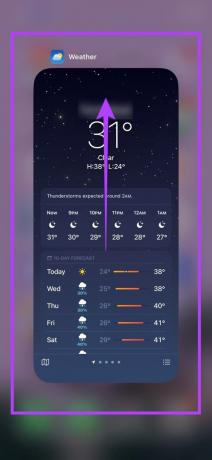
Teraz przejdź do aplikacji Pogoda i dotknij jej. Po otwarciu aplikacji sprawdź, czy działa zgodnie z oczekiwaniami.
4. Sprawdź połączenie internetowe
Ponieważ aplikacje aktualizują się przez Internet, niezwykle ważne jest posiadanie silnego, działającego połączenia internetowego. Aby to sprawdzić, najpierw sprawdź aktualną prędkość internetu. Jeśli uznasz, że wyniki nie są idealne, rozważ przejście z komórkowej transmisji danych na Wi-Fi. Możesz również włącz 5G na swoim iPhonie dla lepszych prędkości, jeśli są dostępne. Po zakończeniu spróbuj otworzyć aplikację Pogoda i sprawdź, czy działa poprawnie.
5. Włącz dostęp do lokalizacji aplikacji pogodowej
Jak wspomniano powyżej, ograniczony lub ograniczony dostęp do danych o Twojej lokalizacji może spowodować, że aplikacja Pogoda nie będzie działać działa zgodnie z oczekiwaniami, ponieważ nie jest w stanie zsynchronizować informacji związanych z lokalnymi trendami pogodowymi w czasie rzeczywistym. Może to również spowodować, że aplikacja Pogoda przestanie działać.
Aby upewnić się, że wszystkie uprawnienia do lokalizacji zostały przyznane, wykonaj poniższe czynności i sprawdź ustawienia dostępu do lokalizacji dla aplikacji Apple Weather.
Krok 1: Otwórz ustawienia.
Krok 2: Tutaj dotknij „Prywatność i bezpieczeństwo”.
Krok 3: Następnie dotknij Usługi lokalizacyjne.
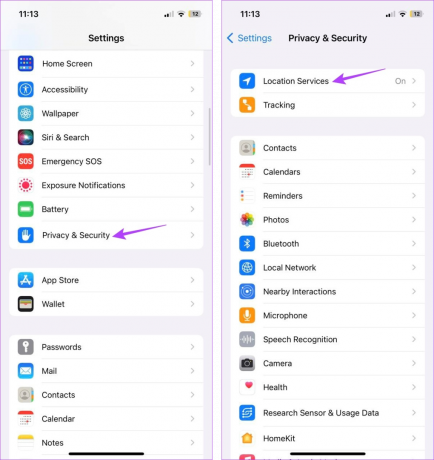
Krok 4: Najpierw upewnij się, że przełącznik usług lokalizacyjnych jest włączony.
Krok 5: Następnie przewiń w dół i dotknij aplikacji Pogoda.
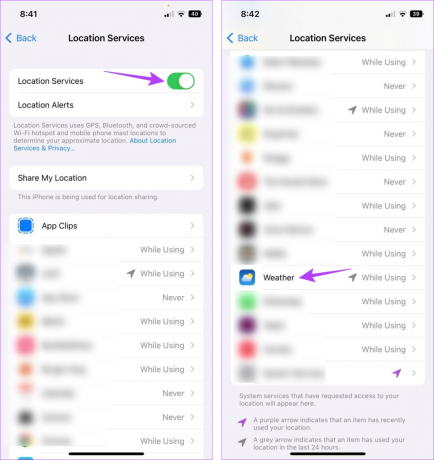
Krok 6: W menu „Zezwalaj na dostęp do lokalizacji” stuknij w Zawsze.
Krok 7: Dodatkowo włącz przełącznik „Dokładna lokalizacja”.

Dzięki temu aplikacja Pogoda będzie miała dostęp do dokładnych danych o lokalizacji na Twoim urządzeniu.
6. Włącz odświeżanie aplikacji w tle
Jak sama nazwa wskazuje, odświeżanie aplikacji w tle umożliwia aplikacjom na iPhonie synchronizację informacji i aktualizację w tle. Tak więc, jeśli Odświeżanie aplikacji w tle jest wyłączone, może to powodować problemy, takie jak aplikacja Pogoda przestała działać. Aby tak się nie stało, włącz odświeżanie aplikacji w tle na swoim iPhonie. Oto jak.
Krok 1: Otwórz Ustawienia i dotknij Ogólne.
Krok 2: Tutaj dotknij „Odświeżanie aplikacji w tle”.

Krok 3: Ponownie dotknij „Odświeżanie aplikacji w tle”.
Krok 4: Z opcji wybierz „Wi-Fi i mobilna transmisja danych”.

Dzięki temu aplikacja Pogoda będzie działać i aktualizować się w tle. Możesz również sprawdzić nasz przewodnik, aby dowiedzieć się więcej Odświeżanie aplikacji w tle na iPhonie.
7. Zresetuj ustawienia lokalizacji i prywatności
Chociaż resetowanie urządzenia jest zawsze opcją, spowoduje to również usunięcie wszystkich danych z urządzenia. Jeśli jednak masz problemy z określonym ustawieniem lub funkcją, na przykład z lokalizacją usługi nie działają prawidłowo, możesz także zresetować tylko to określone ustawienie, zachowując inne dane. Może to również naprawić wszelkie błędy lokalizacji i ponownie uruchomić aplikację Pogoda.
Pamiętaj, że spowoduje to usunięcie wszelkich niestandardowych ustawień lokalizacji lub prywatności lub uprawnień, które mogły zostać przyznane określonym aplikacjom. Jeśli nadal chcesz kontynuować, wykonaj poniższe czynności.
Krok 1: Otwórz ustawienia.
Krok 2: Tutaj dotknij Ogólne.
Krok 3: Przewiń w dół i dotknij „Przenieś lub zresetuj iPhone'a”.
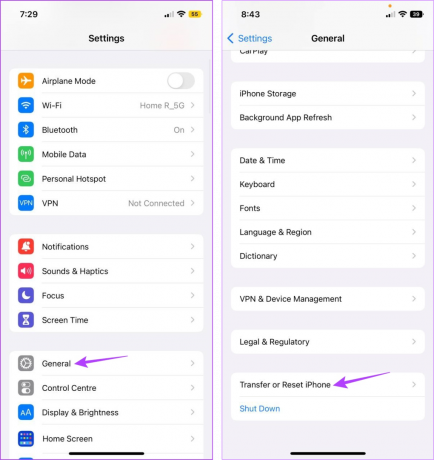
Krok 4: Stuknij w Resetuj.
Krok 5: W opcjach dotknij „Resetuj lokalizację i prywatność”.
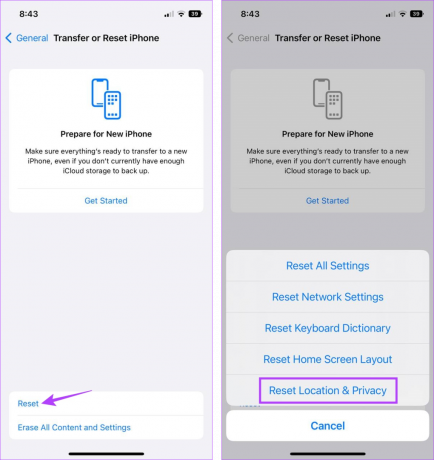
Spowoduje to zresetowanie wszystkich ustawień związanych z lokalizacją i prywatnością na Twoim iPhonie. Po wykonaniu tej czynności możesz wykonać powyższe kroki, aby upewnić się, że wszystkie uprawnienia do lokalizacji dla aplikacji Pogoda są włączone. Następnie otwórz aplikację Pogoda i sprawdź ponownie.
8. Ponownie zainstaluj aplikację Pogoda
Oprócz urządzenia, jakakolwiek funkcja lub ustawienie w aplikacji Pogoda może uniemożliwić jej normalne działanie. Jeśli tak jest w rzeczywistości, zamiast próbować znaleźć dokładną przyczynę, odinstaluj i ponownie zainstaluj aplikację. Spowoduje to usunięcie wszystkich starych ustawień i funkcji oraz zastąpienie ich wersją fabryczną. Wykonaj poniższe kroki, aby to zrobić.
Krok 1: Naciśnij i przytrzymaj ikonę aplikacji Pogoda.
Krok 2: Tutaj dotknij Usuń aplikację.
Krok 3: Stuknij w Usuń aplikację, aby potwierdzić.
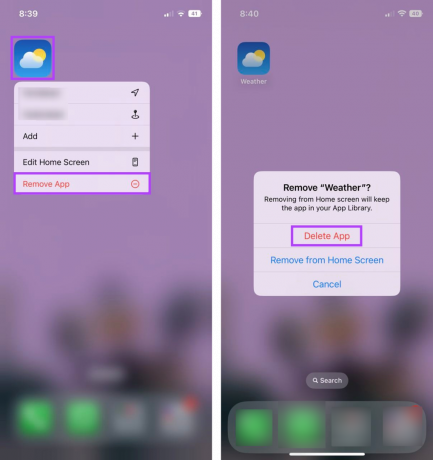
Spowoduje to usunięcie aplikacji Pogoda z urządzenia z systemem iOS.
Krok 4: Teraz przejdź do App Store, znajdź aplikację Pogoda i ponownie zainstaluj aplikację Pogoda na swoim urządzeniu.
Pobierz aplikację pogodową
9. Sprawdź aktualizacje iOS
Nieaktualna wersja systemu iOS może powodować problemy z niektórymi funkcjami urządzenia, co pośrednio może być przyczyną niedziałania aplikacji Apple Weather na Twoim iPhonie. Aby rozwiązać ten problem, możesz sprawdzić, czy aktualizacja jest obecnie w toku, a jeśli rzeczywiście jest, zainstaluj ją i sprawdź, czy rozwiązuje problem. Oto jak.
Krok 1: Otwórz ustawienia.
Krok 2: Tutaj dotknij Ogólne.
Krok 3: Stuknij w Aktualizacja oprogramowania.
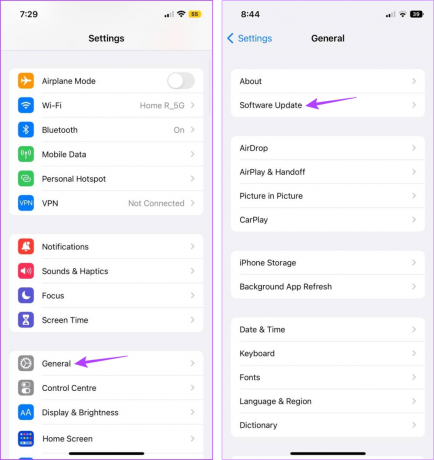
Jeśli dostępna jest aktualizacja, pobierz ją i poczekaj na zakończenie instalacji. Następnie ponownie sprawdź aplikację Pogoda.
Często zadawane pytania dotyczące korzystania z pogody na iPhonie
Jeśli aplikacja Pogoda stale pokazuje niewłaściwą temperaturę, możesz sprawdzić, czy wybrano właściwą jednostkę temperatury. Aby to zrobić, otwórz Ustawienia i dotknij Pogoda. W tym miejscu przejdź do sekcji Jednostka temperatury i sprawdź, czy została wybrana właściwa jednostka. Jeśli problem będzie się powtarzał, zapoznaj się z naszym przewodnikiem naprawienie aplikacji Pogoda pokazującej nieprawidłową temperaturę.
Tak, możesz także korzystać z innych aplikacji pogodowych, takich jak Accuweather, The Weather Channel itp. aby otrzymywać informacje o pogodzie. Aby uzyskać więcej informacji, sprawdź naszą listę darmowe aplikacje pogodowe dla iphone.
Otrzymuj aktualne aktualizacje pogodowe
Aplikacje pogodowe mogą być niezwykle przydatne, zwłaszcza jeśli nie lubisz moczyć włosów (tak jak ja). Mamy więc nadzieję, że ten artykuł pomógł Ci rozwiązać problem z aplikacją Apple Weather, która nie działa na Twoim iPhonie. A jeśli czujesz się świadomy pogody, sprawdź nasz przewodnik po otrzymywać ostrzeżenia pogodowe.



